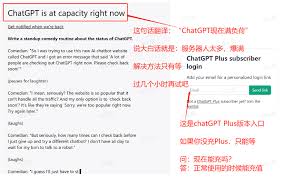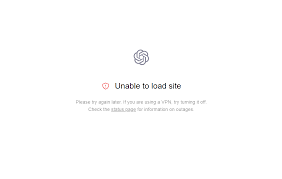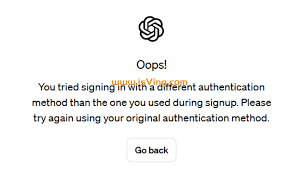ChatGPT出现错误:如何解决 Something Went Wrong 和可能的原因分析
在使用 ChatGPT 时,你可能会不时碰到一个恼人的错误信息:“Something Went Wrong”(出了点问题)。遇到这种情况怎么办?别担心,让我们一起看看问题的可能原因以及如何解决它。
了解ChatGPT错误信息的背景
现代社会中,随着人工智能技术的飞速发展,ChatGPT 逐渐成为了许多人的数字助理。无论是工作中提供帮助,还是生活中的陪伴聊天,ChatGPT 都扮演着重要角色。然而,当系统显示“Something Went Wrong”时,许多人往往不知道如何处理。因此,了解这些错误出现的背景和原因是非常重要的。
错误信息的常见原因
当 ChatGPT 显示“Something Went Wrong”时,可能原因包括以下几种:
- 网络连接问题:网络连接的不稳定或者中断会导致此类错误。
- 服务器过载:当同时有大量用户访问时,服务器可能会超载。
- 浏览器缓存问题:缓存数据过多或损坏也可能影响工作。
- 日期和时间设置错误:设备的日期和时间设置错误也可能会导致与服务器的连接问题。
- 使用 VPN:VPN 有时会影响网络连接和访问效果。
- 设备兼容性问题:某些设备与 ChatGPT 的兼容性不足。
如何解决“Something Went Wrong”错误
1. 检查网络连接
首先,确保你的网络连接稳定。尝试重新连接你的 Wi-Fi 或者使用有线连接。如果你的网络连接正常,但问题仍然存在,尝试访问其他网站以确认网络无问题。
- 检查路由器和调制解调器是否正常工作。
- 尝试重启设备。
2. 刷新页面或重新登录
有时候,简单地刷新页面或重新登录你的 ChatGPT 账号就能解决问题。浏览器缓存可能会导致一些问题,特别是长时间未更新页面时。
3. 清除浏览器缓存和Cookies
清除浏览器的缓存和Cookies可以解决不少问题。缓存数据损坏或者Cookies过多常常会影响页面的正常访问。
- 在浏览器设置中找到清除缓存和Cookies的选项。
- 清除后重新启动浏览器。
4. 确认设备日期和时间
确保设备的日期和时间设置正确。错误的时间设置可能导致与 ChatGPT 服务器的连接问题。
- 进入设备的设置菜单,检查并调整日期和时间。
- 确保选择了自动更新选项。
5. 尝试使用无痕模式或不同浏览器
无痕模式可以帮助你排除是否为浏览器插件或历史记录导致的错误。尝试使用不同的浏览器也可以确认是否为浏览器兼容性问题。
实用建议和小技巧
1. 禁用扩展程序
如果在使用 ChatGPT 时遇到问题,尝试禁用浏览器的扩展程序,尤其是那些安全相关的扩展程序。
2. 改用有线网络
有时无线网络不稳定,改用有线网络可以获得更稳定的连接。
3. 尝试不同设备
如果在某一设备上总是遇到问题,尝试在另一台设备上访问 ChatGPT。
4. 联系客服
如果以上方法都不奏效,可以联系 ChatGPT 的技术支持团队,说明你的问题并提供详细信息。
常见问题解答
Q1: “Something Went Wrong”错误会频繁出现吗?
A1: 不一定,通常这是临时性的问题,通过上述方法一般可以有效解决。
Q2: 我需要重新安装浏览器吗?
A2: 通常不需要,清除缓存、禁用扩展或尝试不同浏览器即可。如果问题持续,考虑重新安装。
Q3: 为什么 VPN 会导致问题?
A3: VPN 可能会干扰到网络连接或者访问权限,因此关闭 VPN 可能会解决问题。
总结与下步行动建议
总之,ChatGPT 显示“Something Went Wrong”错误时,不必惊慌。通过检查网络连接、清除缓存、重新启动浏览器和调整设备设置等方法,通常可以快速解决问题。保持系统和应用更新,并了解更多小技巧,可以让你的 ChatGPT 体验更加顺畅。遇到持续问题,别忘了联系技术支持获取帮助。
现在,尝试以上几个步骤,享受与 ChatGPT 无障碍互动的乐趣吧!